強調表示ウィジェット
強調表示ウィジェットについて
アンケートに動画回答の質問がある場合、ダッシュボードに動画から作成したハイライトリールを表示することができます。ダッシュボードの視聴者は、ダッシュボードで強調表示を見たり、デバイスにダウンロードしたりできる。また、動画のトランスクリプトや動画のサイズなど、収集した動画に関連するデータを表示することもできます。
ダッシュボードの種類
このウィジェットは、いくつかの異なるタイプのダッシュボードで使用することができます。これには以下が該当します。
ダッシュボード・データマッピング
強調表示ウィジェットを使用するには、ビデオ回答の質問を含むアンケートをデータソースとしてダッシュボードにマッピングします。
ビデオ回答の質問には、4つの関連ダッシュボードフィールドがあります:
- 名前:このフィールド名には、ビデオに関連付けられたファイル名が含まれます。それはオープン・テキスト・フィールドとしてマッピングされる。
- サイズ:このフィールドには、録画されたビデオのサイズがバイト単位で格納される。それは数値フィールドとしてマッピングされる。
- タイプ:このフィールドには、ビデオが保存されているフォーマットが表示されます。それはテキスト・セット・フィールドとしてマッピングされる。
- ビデオのトランスクリプト:このフィールドには、自動的に生成されたビデオのトランスクリプトが含まれます。それはオープン・テキスト・フィールドとしてマッピングされる。
ウィジェットのカスタマイズ
このセクションでは、強調表示ウィジェット独自のカスタマイズオプションについて説明します。ダッシュボード・ウィジェットの追加の概要については、ウィジェットの構築を参照してください。
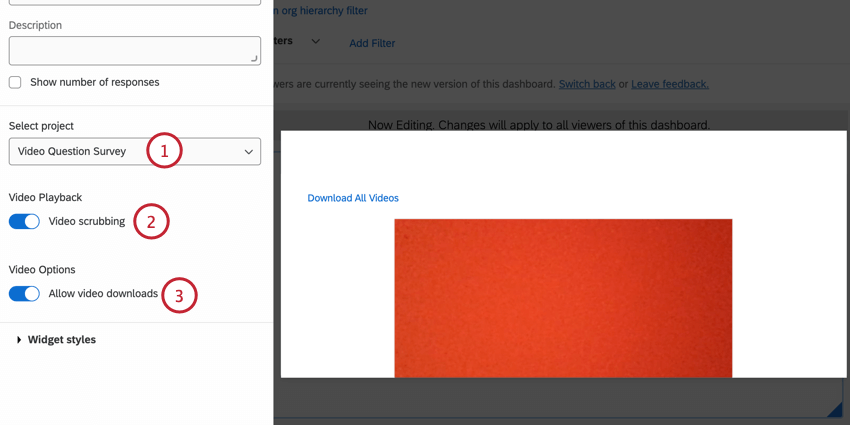
- プロジェクトでは、ビデオ質問を含むアンケートを選択します。
- ビデオスクラブを有効にするかどうかを決めます。このオプションを有効にすると、ダッシュボードの視聴者は、ビデオ内の異なるタイミングにジャンプすることができます。
- ビデオのダウンロードを許可するかどうかを決めます。このオプションを有効にすると、ダッシュボードの視聴者は自分のデバイスにビデオをダウンロードすることができます。
ダッシュボード・ビューワ・エクスペリエンス
ダッシュボードで強調表示ウィジェットを表示する場合、以下のことができます:
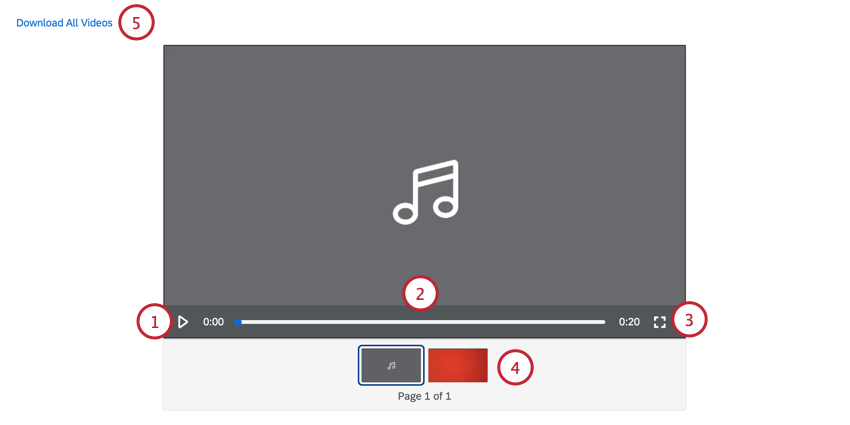
- 再生ボタンをクリックしてビデオをご覧ください。
- ビデオのプログレスバーを使って、ビデオのさまざまな瞬間にジャンプします。ダッシュボードのオーナーが動画のスクラブ機能を無効にしている場合、プログレスバーは表示されません。
- フルスクリーンでビデオを見るには、フルスクリーンボタンをクリックしてください。
- 複数の強調表示リールがある場合は、ウィジェットの下部で切り替えることができます。
- ダッシュボードのオーナーがビデオのダウンロードを有効にしている場合は、「すべてのビデオをダウンロード」をクリックして、強調表示リールを含む.zipファイルをダウンロードしてください。各リールは、ダウンロードの中で独立したファイルになります。